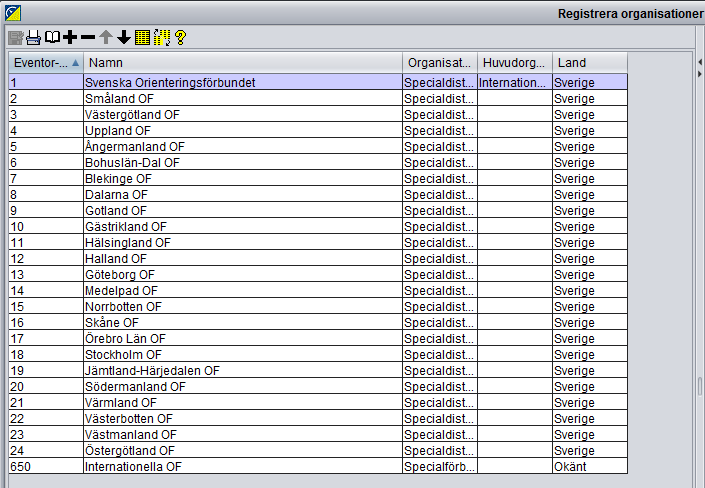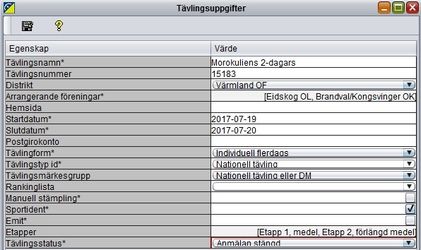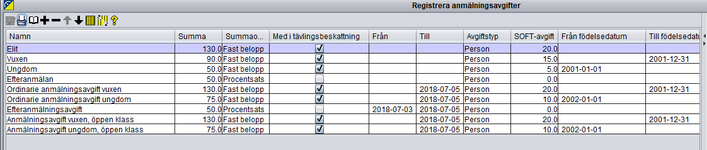...
- Start Ola server og velg Databaseverktyg, Databasinställningar. Hvis bruk av MySQL: Velg MySQL og sjekk at brukernavn og passord er satt under Avancerat. Start server.
- Start Ola klient: Velg "Arkiv", "Ny Databas" og angi et navn på databasen, f.eks. m2d2017. Hvis du bruker innebygget database, så har databasen samme navn som løpet, og du trenger ikke velge "Ny Databas".
- I de siste Ola-versjonene har jeg måttet endre organisasjonsnavn/ID før du importerer løpet for å unngå feilmeldinger. Last ned fila organisations.xml i Eventor og sjekk at ID/navn under Generella uppgifter, Organisationsregister, Registrera stemmer overens med det som står i fila. Endre hvis nødvendig. Pr. 2019 skal det se sånn ut:
- Velg "Öppna databas", velg Databas (ikke Ola Server) og aktuell database. Deretter "Ny tävling" og "Importera tävling från Eventor". Velg aktuelt løp og importer. Fjern avhukingen for valget om å laste ned personregister. Personregisteret du laster ned her inneholder kun svenske løper, og vi skal laster ned komplett personregister i punkt 2d.
- Korriger Tävlingsuppgifter: Tävling, Före tävling, Tävlingsparametrar, Tävlingsuppgifter skal være tilsvarende som vist på bildet nedenfor:
- Funksjonen "Hämta från Eventor" laster ikke ned personregister for ikke-svenske klubber. De må derfor importeres manuelt:
- I svensk Eventor: Velg Dataöverföringar og "Hämta personregister" i zip-format.
- NB: En standard installasjon av Ola henger ved import av filen pga. høyt minnebruk. Du må derfor endre startinnstillinger for minne før du gjør importen. Lukk Ola Klient, åpne fila
C:\Program Files\OLA\bin\OLA-klient.batog endre fra -Xmx512m til -Xmx1024m i linja 18. Lagre og start Ola Klient igjen. - I Ola: Generella uppgifter, Personregister, Import.
- Du er nå ferdig med det som må gjøres med database valgt til MySQL og kan bytte til database Ola Server.
- I de siste Ola-versjonene har jeg måttet endre organisasjonsnavn/ID før du importerer løpet for å unngå feilmeldinger. Last ned fila organisations.xml i Eventor og sjekk at ID/navn under Generella uppgifter, Organisationsregister, Registrera stemmer overens med det som står i fila. Endre hvis nødvendig. Pr. 2019 skal det se sånn ut:
- Lukk Ola Klient. Gå tilbake til Ola Server, stopp server. Velg Databaseverktyg, Databasinställningar. Klikk på Sök-knappen så kommer den nye databasen opp. Velg den og start server.
- Start Ola Klient og velg "Arkiv", "Öppna databas" og Ola Server. Skriv "localhost" under dator URL og trykk på tab-tasten og OK. Velg så "Arkiv", "Öppna tävling", velg Ola Server og aktuelt løp.
- Sjekk at påmeldingsavgiftene samsvarer med det i Eventor (Generella uppgifter, Basklassregister, Registrera anmälningsavgifter). Hvis det ikke stemmer:
- Fyll ut tilsvarende som vist på bildet nedenfor (det er de 5 nederste som må sjekkes, de 3 øverste brukes ikke på løpet vårt).
- Velg Tävling, Före tävling, Klasser, Registrera anmälningsklasser og rett opp for hver klasse at ordinarie anmälningsavgift og efteranmälningsavgift stemmer med figuren ovenfor.
- Slett alle påmeldinger og last dem inn på nytt igjen fra Eventor.
- Sjekk at påmeldingsavgiftene nå er riktige.
- TODO 2019: Sjekk om vi kan bruke standard Vuxen og Ungdom, og bare ha spesielle avgifter for direktepåmeldingsklasser.
- Fyll ut tilsvarende som vist på bildet nedenfor (det er de 5 nederste som må sjekkes, de 3 øverste brukes ikke på løpet vårt).
- Sjekk klasser for Direktanmälan (Tävling, Före tävling, Klasser):
- Sjekk at klassene U1 og U2 ikke har direktepåmelding, dvs. Klassgrupp skal være Tävlingsklasser.
- Sjekk at öppen-klasser og inskolning har følgende valg satt "Tillåt enstaka etapp anm." og "Inga totalresultat"
- Legg inn påmeldinger fra mail (Tävling, Före tävling, Anmälningar):
- Sjekk om alle klubbene er registrert i Ola. Hvis ikke, registrer nye under Generella uppgifter, Föreningsregister.
- Velg Registrera anmälningar og legg inn påmeldingene fra mail.
- I registreringsskjermbildet legger du først til personen i Personregisteret (nede til venstre). Opplysninger som skal legges inn er: Etternavn, Fornavn, kjønn, fødselsdato, Löpare (huk av), Förening og Land. Lagre.
- Fyll inn påmeldingen øverst (nå skal Ola finne navnet) og trykk på "Spara".
- Sett riktig påmeldingskontingent (til høyre) og lagre.
- Sjekk "Dubbelanmälda löpare" (Tävling, Före tävling, Anmälningar) og rett opp i eventuelle feil. Gjør også noen stikkprøvekontroller under "Anmälningskontrol".
...